Desktop 小工具网站做了他们的第一个设备到操作系统 Windows Vista。 我说“第一次”是要素 default 的 微软 Windows.
在操作系统中 Windows Vista,这些小工具在出现后立即出现 安装 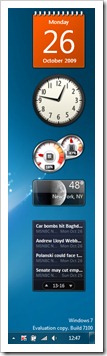 操作系统上 Windows 边栏。 随着系统的启动 Windows 7, 这些 小应用程序 他们被“隐藏”离开 激活 每个用户自己的选择。 Desktop 小工具遗址 Windows 7 si 视图 必须遵守 应用 可以快速访问 Desktop. 日历, 看, CPU 米, RSS阅读器, 天气 加得多。
操作系统上 Windows 边栏。 随着系统的启动 Windows 7, 这些 小应用程序 他们被“隐藏”离开 激活 每个用户自己的选择。 Desktop 小工具遗址 Windows 7 si 视图 必须遵守 应用 可以快速访问 Desktop. 日历, 看, CPU 米, RSS阅读器, 天气 加得多。
如何进入 Desktop 小工具 Windows 7.
1. 右键单击 pe Desktop,然后在上下文菜单中单击“小工具“。
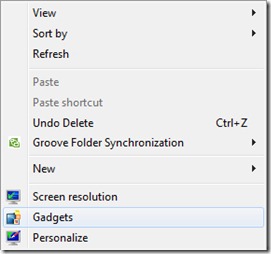
2。 在 小工具库 找到已安装的小工具。 可用。
要启用小工具,只需选择一个小工具,并双击它。
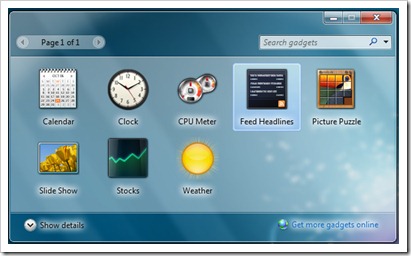
在上面的图片中只发生 已安装的小工具 default 在画廊 Windows 7。 至 下载和安装 更多小工具,我们点击链接“在线获取更多小工具”来自“小工具画廊”。
http://windows.microsoft.com/en-US/windows/downloads/personalize?T1=desktopgadgets
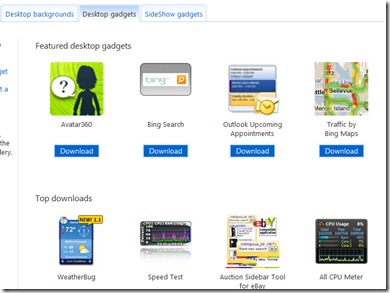
3。 按一下按钮 下载 并点击按钮 Install.
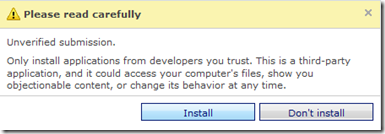
4。 选择“小工具打开 Windows Desktop 小工具 并点击确定。
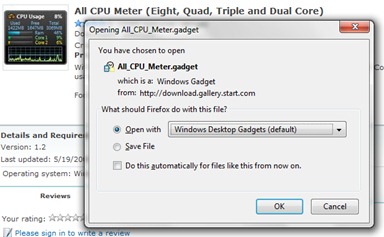
5. 安全警告 - 点击 Install
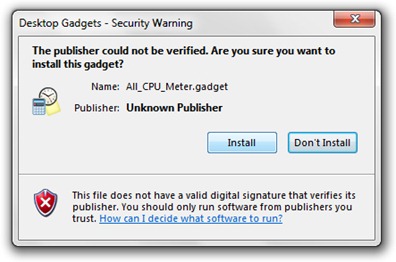
6。 新 desktop 小工具已安装。 -- CPU Meter (八,四,三和双核)

Uninstall Desktop 小工具
1. 在小工具库中,右键单击要删除的小工具,然后单击“一”install.
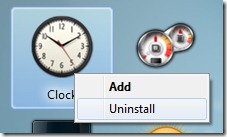
Windows 小工具很有趣,但我认为永久保留它们并不可行。 激活一些小工具后,您会注意到sidebar.exe进程将需要一些RAM(在 Task Manager >标签流程”)。 不多,但足以让你开始modeze 如果您运行大型应用程序。